Discord에서 메시지에 반응하는 방법
게시 됨: 2022-12-29Discord는 게이머들에게 인기 있는 커뮤니케이션 앱이지만 모든 종류의 사람들이 널리 사용합니다. 가장 눈에 띄는 기능은 음성 채팅이지만 문자 메시지, 이미지 및 다양한 파일을 개인 또는 전체 커뮤니티에 보낼 수도 있습니다. 하지만 오늘날 인기 있는 또 다른 커뮤니케이션 형태는 이모지이며, 이모지를 사용하여 Discords의 메시지에 반응하는 방법을 보여드리겠습니다.
이모티콘은 디지털 커뮤니케이션의 분위기를 조성하는 데 도움이 되는 얼굴 표정과 제스처를 표시합니다. Discord는 사용자가 이모티콘을 게시할 수 있을 뿐만 아니라 이모티콘으로 메시지에 반응할 수 있는 대화형 애플리케이션입니다. 게임 플레이를 방해하지 않고 누군가 게시한 내용을 인정하고 감사하는 완벽한 방법입니다.
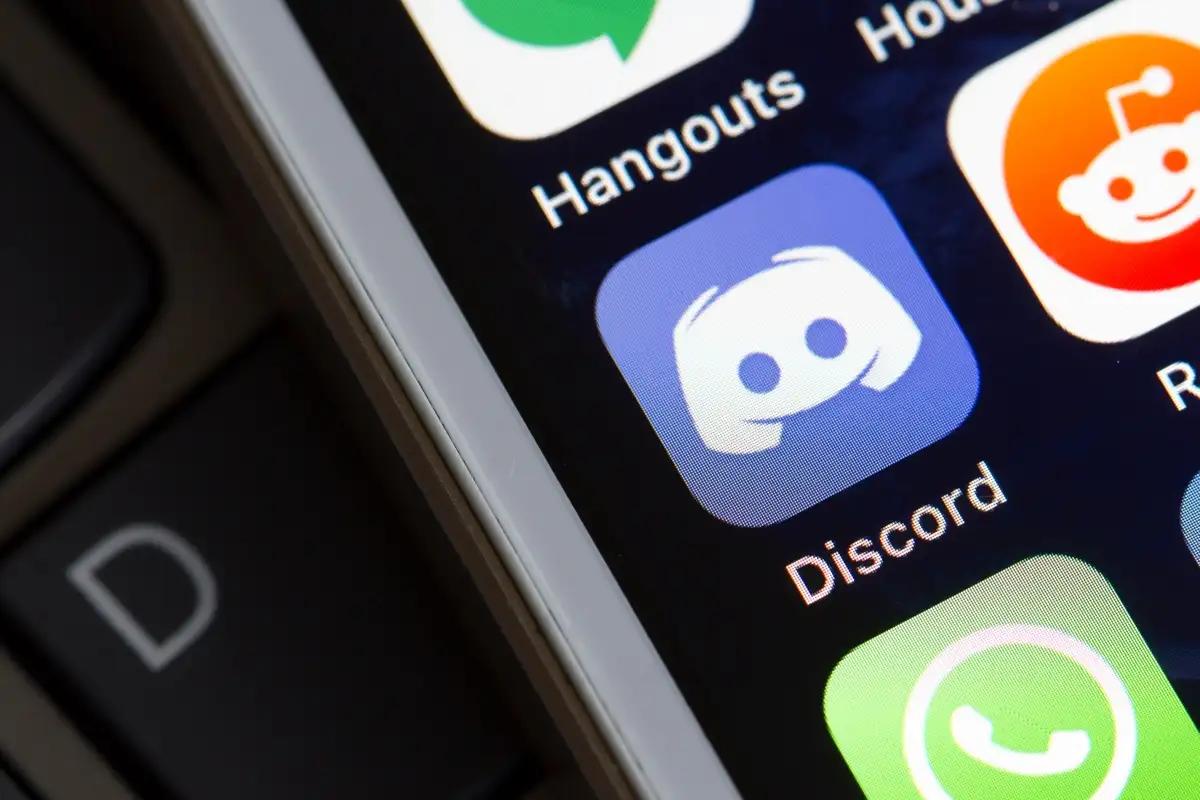
데스크탑에서 Discord 메시지에 반응하는 방법
Discord 데스크톱 앱을 사용하든 웹용 Discord를 사용하든 관계없이 반응은 동일합니다.
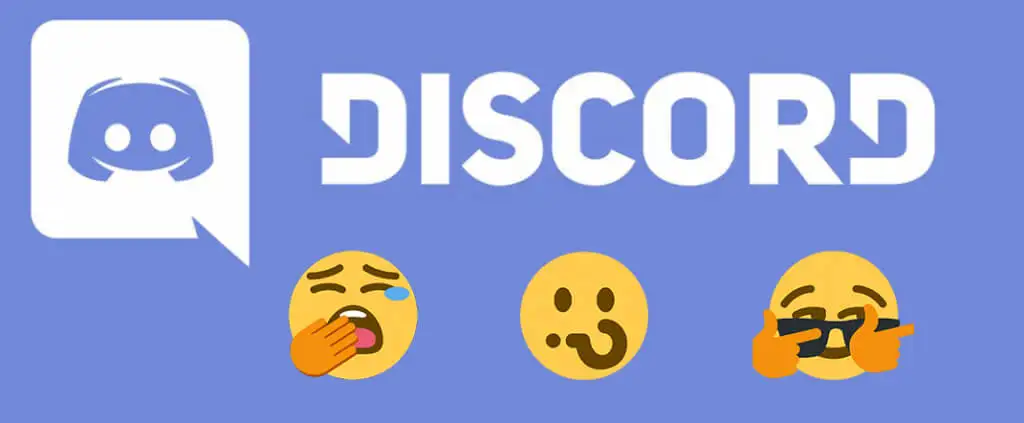
- PC에서 Discord를 열거나 웹용 Discord로 이동하여 반응하려는 메시지를 찾으십시오. 친구 중 한 명이 보낸 다이렉트 메시지이거나 회원인 서버 중 하나의 메시지일 수 있습니다.
- 메시지 위로 커서를 가져갑니다. 메시지에 대해 수행할 수 있는 상호 작용을 선택할 수 있는 옵션 막대가 선택한 메시지의 오른쪽 상단 모서리에 나타납니다. 반응 추가 를 선택합니다.
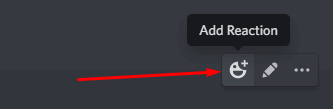
- 메시지에 반응하는 데 사용할 수 있는 모든 이모티콘이 포함된 새 팝업 창이 열립니다. 적절하다고 생각되는 것을 선택하십시오. Discord는 메시지 아래에 귀하의 반응을 표시합니다.
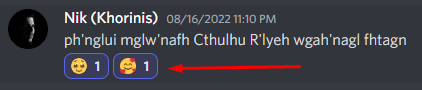
메시지에 반응하는 또 다른 방법은 메시지를 마우스 오른쪽 버튼으로 클릭하고 제공된 옵션에서 반응 추가 를 선택하는 것입니다. 제공되는 몇 가지 이모티콘(가장 최근에 사용됨) 중에서 선택하거나 기타 반응 으로 이동하여 전체 선택 항목을 볼 수 있습니다.
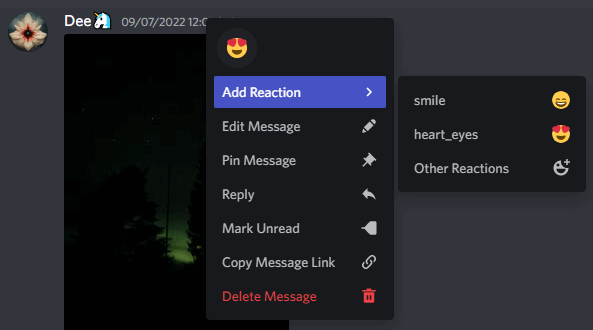
그게 다야! Discord 메시지에 성공적으로 반응했습니다. 그렇게 간단합니다. Discord는 자주 사용하는 이모티콘을 창 상단에 표시합니다. 자주 사용 하는 섹션 아래에 그룹화되어 있어 빠르게 액세스할 수 있습니다.
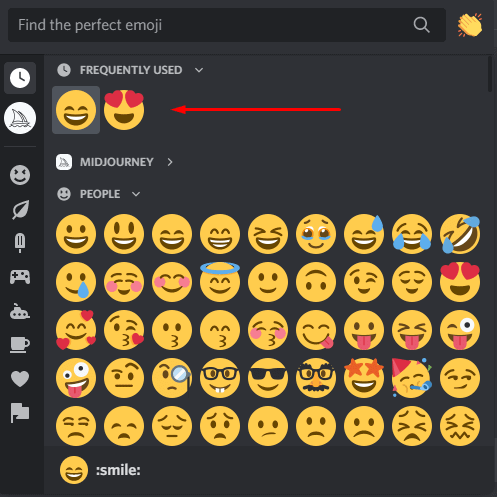
또 다른 흥미로운 기능은 이모티콘 창의 왼쪽에 있는 열입니다. 이 열은 모든 이모티콘 범주를 나타내며 가장 적절한 반응을 빠르게 찾을 수 있습니다.

이모티콘 창 상단의 검색 창을 사용하여 특정 이모티콘을 찾을 수도 있습니다. 이모티콘 이름 또는 이름의 일부를 입력하면 Discord가 관련 선택 항목을 제공합니다. 그런 다음 사용하려는 항목을 빠르게 선택할 수 있습니다.
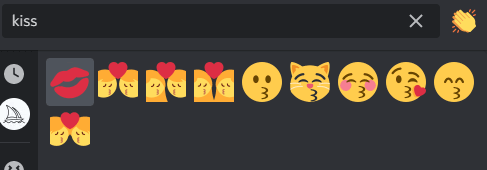
모바일용 Discord에 대응하는 방법
모든 사람이 웹 또는 데스크톱 앱에 Discord를 사용하는 것은 아닙니다. iOS 및 Android용 Discord도 매우 인기가 있습니다. PC보다 스마트폰을 선호한다면 여전히 메시지에 반응할 수 있습니다. 이것은 iPhone, iPad 및 Android 휴대폰 모두에서 작동합니다.
- 휴대폰에서 Discord 앱을 엽니다.
- 반응하려는 메시지를 찾습니다.
- 새 창이 나타날 때까지 길게 누릅니다.
- 다양한 옵션과 이모티콘이 표시되지만 그 위에 + 기호가 있는 회색으로 표시된 웃는 얼굴을 찾아야 합니다. 이것은 이모티콘 선택기 버튼으로 알려져 있습니다. 탭하면 다양한 반응 이모티콘이 모두 포함된 새 창이 열립니다.
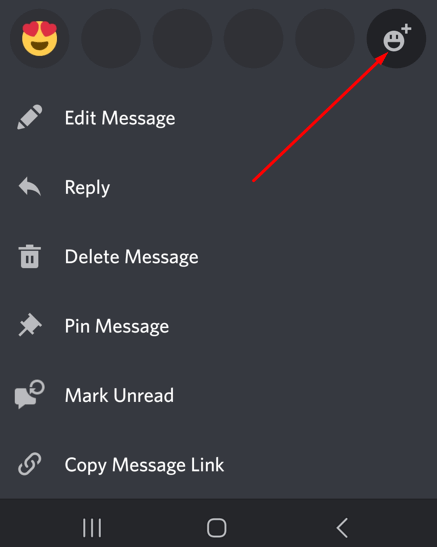
- 반응할 이모티콘을 선택하세요. 데스크톱 버전과 마찬가지로 모바일 앱은 자주 사용하는 이모티콘을 상단에 표시합니다. 또한 검색 표시줄을 사용하여 특정 그림 이모티콘을 빠르게 찾을 수 있습니다.
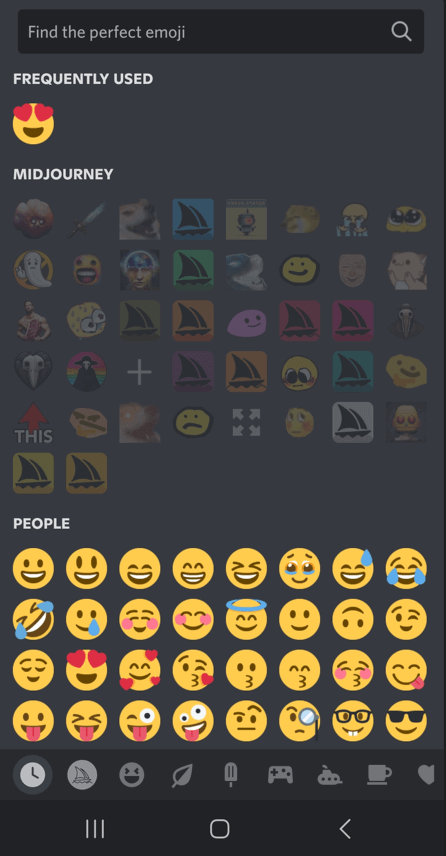
Discord 메시지에 누가 반응했는지 확인하는 방법
Discord 채널에 메시지를 게시했고 다른 회원이 이에 반응했다고 가정해 보겠습니다. 다양한 반응이 있지만 정확히 누가 응답했는지 알 수 없습니다. 그러나 알아낼 방법이 있습니다. 여러 반응은 메시지 아래 Discord 이모티콘 아이콘 옆에 숫자로 표시됩니다. 이 숫자 위로 마우스를 가져가면 Discord는 처음 세 사람의 이름을 표시합니다.


그리고 반응한 모든 사람을 찾는 방법도 있습니다.
- 이모티콘을 마우스 오른쪽 버튼으로 클릭하여 드롭다운 메뉴를 엽니다.
- 반응을 선택하면 Discord가 특정 이모티콘으로 반응한 모든 이름을 표시합니다. 사이드바에서 다른 이모티콘을 선택하여 메시지에 반응하는 데 사용한 사람들을 볼 수 있습니다.
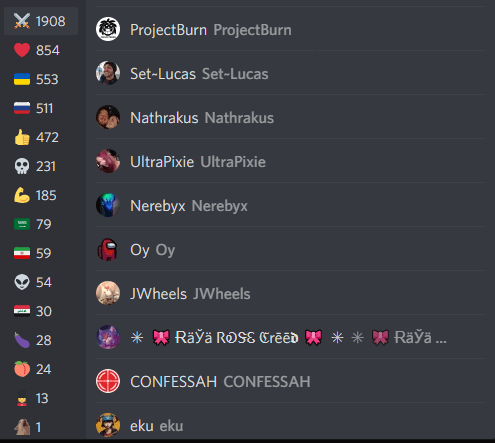
Discord 모바일 앱에서 누가 메시지에 반응했는지 확인하고 싶다면 훨씬 더 쉬워집니다. 반응을 길게 누르고 잠시 기다립니다. 반응 메뉴가 나타나고 여기에서 필요한 모든 정보를 찾을 수 있습니다.

Reacting에서 프로가 되는 방법
때로는 다양한 메시지에 반응하는 것이 천 마디 말보다 더 가치가 있습니다. 몇 가지 팁과 요령을 사용하여 Discord 게임의 반응을 높일 수 있습니다.
- 일반적으로 사용되는 이모티콘과 함께 빠른 반응 옵션을 사용하십시오. 그런 다음 메시지를 마우스 오른쪽 버튼으로 클릭하고 자주 사용 섹션에서 하나 이상을 선택합니다. 여러 항목을 선택하려면 Shift 키를 누른 상태에서 왼쪽 클릭 해야 합니다.
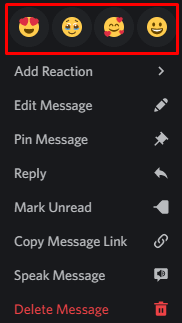
- 반응 이모티콘 메뉴를 불러온 후 Shift + 왼쪽 클릭 을 누른 상태에서 여러 이모티콘 아이콘을 선택합니다. 이렇게 하면 선택한 모든 이모티콘으로 반응할 수 있습니다.
- 마음이 바뀌어 리액션을 되돌리고 싶다면 한 번 보낸 리액션 이모지를 클릭하면 사라집니다.
- 사용자 지정 이모티콘으로 반응하여 열정을 보여주세요. 단, 이 기능은 이모티콘 관리 권한이 있거나 서버 소유자만 사용할 수 있습니다. 서버 설정 으로 이동하여 이모티콘 탭을 통해 사용자 지정 이모티콘을 업로드합니다.
- 디스코드는 무료 앱입니다. 그러나 Discord Nitro라는 구독 서비스가 있습니다. Discord Nitro가 있는 경우 다이렉트 메시지를 포함하여 어디에서나 사용자 지정 이모티콘을 사용할 수 있습니다. GIF 반응을 만들 수도 있습니다.
Discord 메시지에 반응할 수 없는 이유
일부 Discord 사용자는 반응이 작동하지 않는다고 불평합니다. 이러한 일이 발생할 수 있는 몇 가지 이유가 있습니다.
반응이 비활성화됨
- 앱 설정 창으로 이동하여 텍스트 및 이미지 탭을 찾습니다.
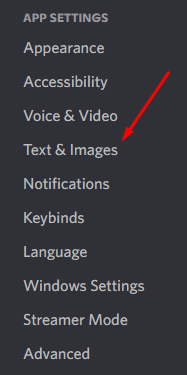
- 이모티콘 섹션을 찾아 메시지에 이모티콘 반응 표시 옵션이 활성화되어 있는지 확인합니다.

권한이 없습니다.
일부 Discord 서버는 맞춤형 이모티콘을 제공합니다. 그러나 이러한 이모티콘을 반응으로 사용하려면 특정 역할이 필요합니다. 그렇지 않으면 서버 소유자와 서버 관리자만 액세스할 수 있습니다. 불행히도 이러한 사용자 정의 이모티콘을 사용하여 반응하는 다른 방법은 관리자에게 권한을 요청하는 것 외에는 없습니다.
디스코드 새로고침
Discord는 버그와 결함에 영향을 받지 않습니다. 이전에는 가능했지만 갑자기 메시지에 반응할 수 없다면 결함일 수 있습니다. 여전히 반응할 수 있습니다. 메시지 아래의 반응으로 이모티콘 아이콘을 볼 수 없습니다. 키보드에서 CTRL + R 을 눌러 디스코드를 새로고침해 보세요.
Discord 고급 사용자 되기
메시지에서 전달하고자 하는 방식에 대해 시간을 갖고 생각하면 대화를 더 잘 제어할 수 있습니다. 약간의 연습을 통해 Discord에서 메시지를 읽고 답장하는 데 금세 전문가가 될 것입니다!
